xp系统磁盘空间丢失变少如何恢复
电脑安装上xp系统一段时间后总会遇到一些小问题,比如磁盘空间丢失或变少的问题,一般情况下,磁盘空间大小都是固定的,玩会出现丢失或变少的问题呢?不要担心,接下去教程和大家分享xp系统磁盘空间丢失变少的恢复方法。
具体方法如下:
1、插入丢失空间的磁盘(可以是优盘,手机内存卡,硬盘就不用插入了),打开DiskGenius,可以看到在标记为1这个位置有138MB的空间未指派,也就是无法利用,而可用的空间仅仅是标记为2的834MB的容量,打开磁盘属性,我们可以看到可以说可以使用的空间是多少只有832MB可以使用;
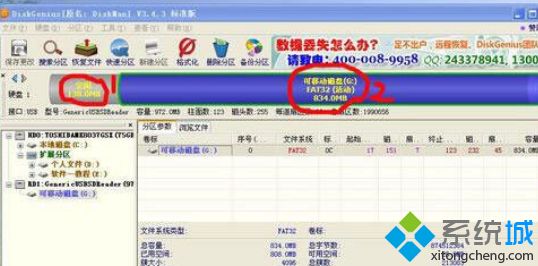
2、在左边选择需要找回空间的磁盘,然后将鼠标移动到上面蓝色的圆筒处点击右键,选择修改分区参数;

3、打开分区参数修改对话框在红色标记的地方是要修改的地方;

4、修改如图所示修改完后按确定;

5、然后保存分区表,如步骤2中的图,点击左上角的“保存更改”,然后点击往右边过来的那个红色的“格式化”按钮就完成了;
6、再在我的电脑里看看磁盘的大小,这就可以看到容量变成原来的大小了。
xp系统磁盘空间丢失变少的恢复方法分享到这里了,大家可利用DiskGenius这个软件对自己的硬盘空间进行容量恢复。
相关教程:怎么分磁盘空间如何恢复丢失的文件磁盘空间丢失装xp系统没有磁盘空间xp清理磁盘空间我告诉你msdn版权声明:以上内容作者已申请原创保护,未经允许不得转载,侵权必究!授权事宜、对本内容有异议或投诉,敬请联系网站管理员,我们将尽快回复您,谢谢合作!










